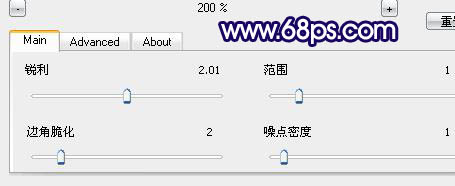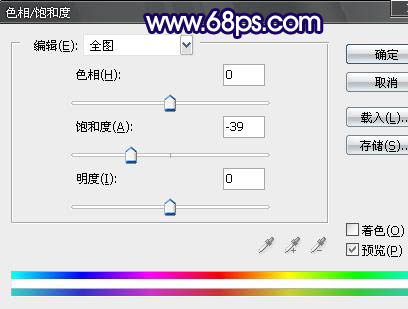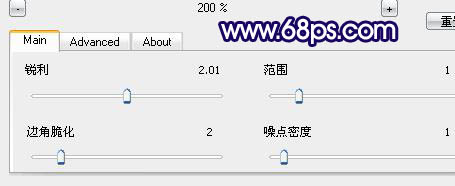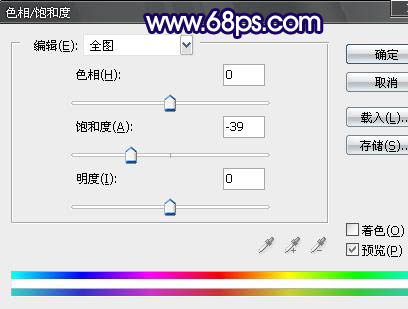下面这个PS给帅哥照片加上非主流色彩教程由图老师小编精心推荐选出,过程简单易学超容易上手,喜欢就要赶紧get起来哦!
作者是个非常勤快的女孩子,已经写了好几篇优秀的教程,她的作品色彩调得特别好,细节都修饰的很不错!她的近期作品:PS打造经典复古色非主流效果。
制作的过程中如果有疑问请加作者的QQ:284310661
原图
最终效果
1:打开图片,复制一层,执行:滤镜 模糊 高斯模糊,数值为4.0,确定后把图层混合模式改为“正片叠底” 。
2:新建一个图层,按Ctrl + ALt + Shift + E盖印图层,使用TOPAZ锐化一下,数值如下: 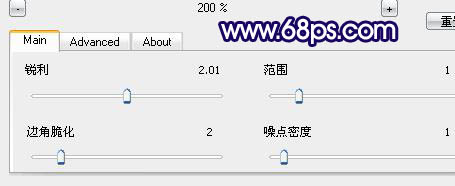
(本文来源于图老师网站,更多请访问https://m.tulaoshi.com/psxpcl/)
(本文来源于图老师网站,更多请访问https://m.tulaoshi.com/psxpcl/)3:新建一个图层填充颜色#0a2b6f,确定后把图层混合模式改为“排除”,图层不透明度为:77%。
4:新建一个图层填充颜色#5e4aa6,确定后把图层混合模式为:叠加,图层不透明度为:22%。
5:创建曲线调整图层:数值如下:
6:创建色相/饱和度调整图层,参数设置如下图:
7:新建一个图层盖印图层,用椭圆选框工具大致选出人物,反选(CTRL+I),图象—调整—色阶 数值如下:
然后图象—调整—饱和度,数值如下,不要取消选区。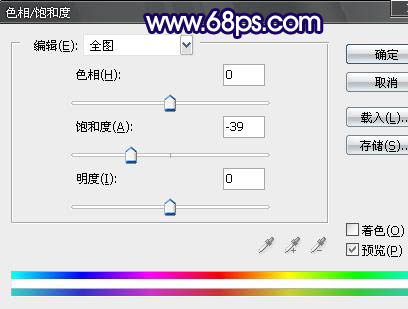
反选(CTRL+I)调整色阶(Ctrl + L) 数值如下:
8:按Ctrl + B调整色彩平衡,数值如下:
9:因为画面有点暗,所以稍微调整曲线(Ctrl + M),数值如下:
10:最好整体修饰下细节打上文字,完成最终效果: